はじめに
GitHubを一人で扱う分には慣れてきたが、チームで使ったことの無い人向けの記事です。
筆者自身準備にそこそこ困ったのでまとめておきます。
前提条件として以下を挙げますのでご容赦ください。
- GitHubのアカウントを持っている
- Unityで開発する
- SourceTreeを使える
準備
前提条件とは言え、ここで放置してはあまりにも無責任なので手引きのみしておきます。
-
GitHubのアカウントを持っている
→ -
Unityで開発する
→ 頑張って!(^^)! -
SourceTreeを使える
→
GitHubのチームを作る
まずはGithubのチームを作ります。
無課金でもできるので安心してください。
マイページの右上の▼からNew organizationを選択してください。

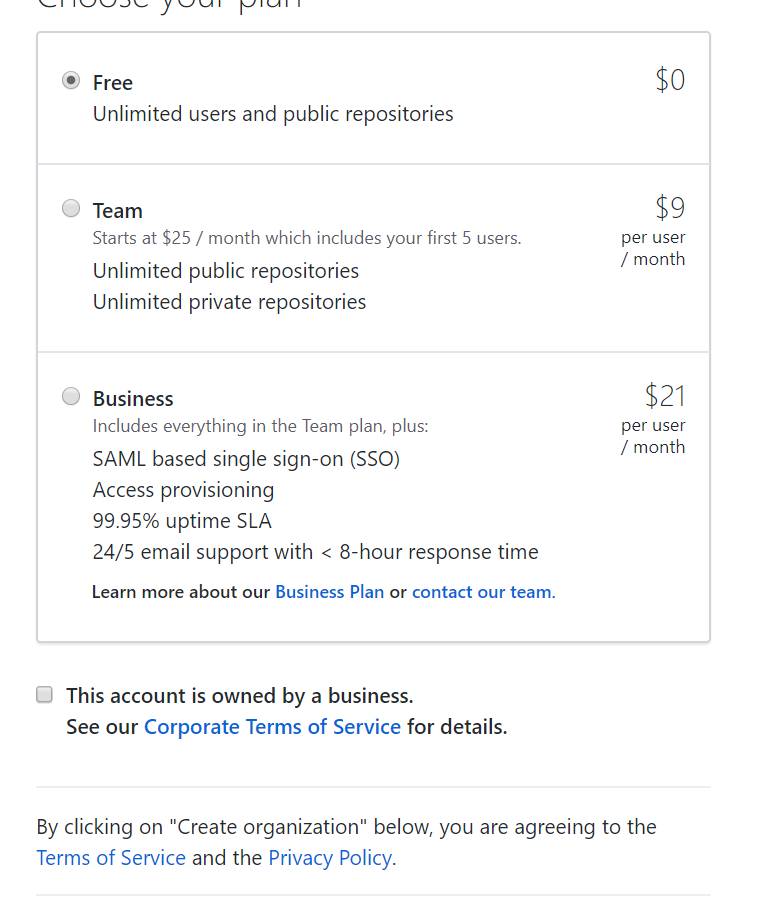
記入が終わったら、最後にCreate organizationをクリックします。これでチームの作成が完了しました。
次は作ったチームにメンバーを入れていきましょう。
記入枠がありますので、そこにGithubのアカウント名もしくはGithubに登録しているメールアドレスを入力します。
招待された側にGithubからのチーム招待メールが届いているはずなので承認しましょう。
これをメンバー全員分行えばチーム完成です。
gitignoreを入れる
チームは完成しましたが、このまま開発を始めてはエラーを履いてしまいます。
Githubにアップロードすべきでない情報までアップロードされてしまうためです。
これをケアするには「.gitignore」というファイルをUnityのプロジェクトに仕込みます。.gitignoreの入手に関しては各自行ってください。
.gitignoreを置く位置ですが画像の場所に置いてください。
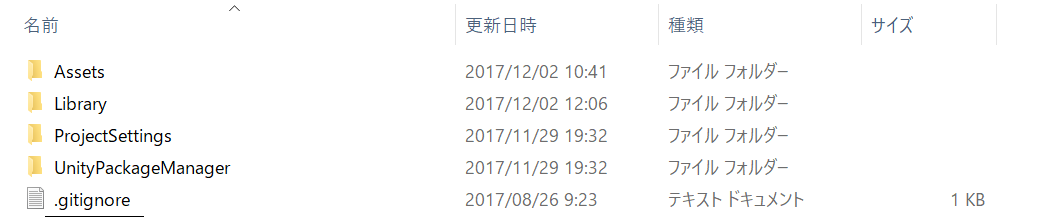
はい。これでGithubにアップロードする際に無駄なファイルがアップロードされないようになりました。
まとめ
お疲れ様です。
これですべての準備が完了です。
あとはいつも通りにクローンして使ってあげれば利用できるかと思われます。筆者はこれでできました。
